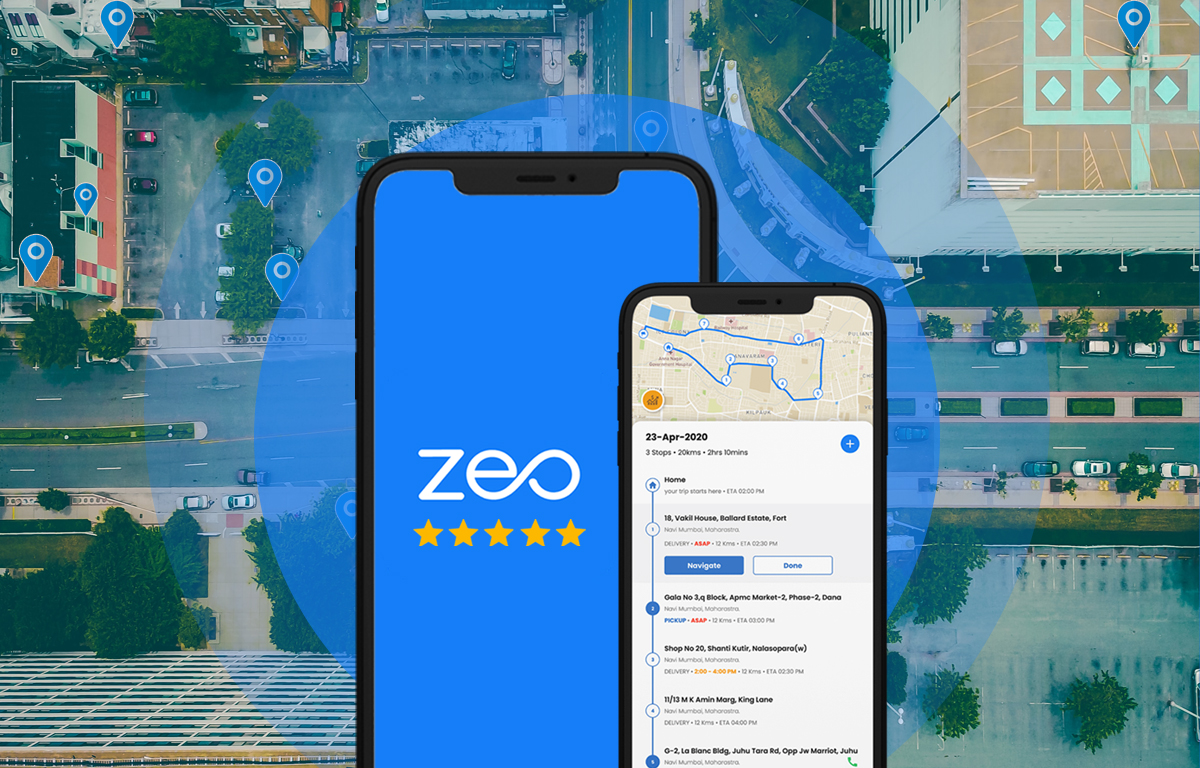လမ်းကြောင်းတစ်ခုကို စီစဉ်ခြင်းသည် အဆင်ပြေပြေနှင့် လျင်မြန်သော ရွေ့လျားမှုအတွက် အသုံးဝင်သော အရာတစ်ခုဖြစ်သည်။
သင့်လမ်းကြောင်းကို စီစဉ်ရာတွင် ကူညီရန် အပလီကေးရှင်းများစွာရှိသည်။ အကောင်းဆုံးအက်ပ်သည် Zeo Route Planner ဖြစ်သည်။ ဤသည်မှာ အရည်အသွေးမြင့်လမ်းကြောင်းကို တည်ဆောက်ရန် ကူညီပေးသည့် ရိုးရှင်းပြီး ထိရောက်မှုရှိသော အက်ပ်တစ်ခုဖြစ်သည်။ အချိန်ကုန်သက်သာပြီး မိနစ်ပိုင်းအတွင်း သင်သွားလိုရာကို ရောက်အောင်သွားပါ။ လက်ခံရရှိသောလမ်းကြောင်းများကိုသိမ်းဆည်းရန် login ဝင်ရန်မမေ့ပါနှင့်။
Zeo Route Planner တွင် ကောင်းမွန်သော လမ်းကြောင်းပြခြင်းနှင့် မြေပုံများပါရှိသော အသုံးပြုရလွယ်ကူသော မျက်နှာပြင်ပါရှိသည်။ ထို့အပြင် Zeo Route Planner ကို Wikiloc နှင့် နှိုင်းယှဉ်သောအခါ Zeo Route Planner သည် Wikiloc ထက် စွမ်းဆောင်ရည်ပိုမိုမြန်ဆန်ပြီး ပိုမိုထိရောက်ပါသည်။
သက်တောင့်သက်သာ သွားလာခြင်းသည် Zeo Route Planner ၏ အဓိကအားသာချက်ဖြစ်သည်။ ထို့အပြင်၊ ကျော်ကြားသော ကယ်ရီယာဝန်ဆောင်မှုများ၏ ယာဉ်မောင်းများသည် လမ်းကြောင်းများကို အကောင်းဆုံးဖြစ်အောင် လုပ်ဆောင်ရန် Zeo ကို အသုံးပြုပါသည်။ အသံထည့်သွင်းမှုကို အသုံးပြု၍ လိုအပ်သောလမ်းကြောင်းကို ထည့်သွင်းပါ။
အောက်ခြေ control panel တွင်၊ "My routes", "On ride", "My profile" ခလုတ်များရှိသည်။ ကဏ္ဍတစ်ခုစီတွင် အသုံးပြုသူအတွက် လိုအပ်သောအချက်အလက်များပါရှိသည်။
Zeo Route Planner တွင် နည်းပညာပံ့ပိုးမှုစနစ် ရှိသည်။ အသုံးပြုသူများစွာတွင် မေးခွန်းများ သို့မဟုတ် ပြဿနာများရှိနိုင်သည်။ သင့်မေးခွန်းကို ရေးဖွဲ့ပြီး ပံ့ပိုးကူညီရေး ကျွမ်းကျင်သူများထံ ပေးပို့ပါက ၎င်းတို့သည် သင့်အား သေချာပေါက် အဖြေပေးမည်ဖြစ်သည်။
အသုံးပြုရလွယ်ကူသော အင်တာဖေ့စ်သည် အခြားအပလီကေးရှင်းများထက် Zeo Route Planner ၏ နောက်ထပ်အားသာချက်တစ်ခုဖြစ်သည်။ Zeo Route Planner ကို သင် ပထမဆုံး စတင်သောအခါ “Allow” ခလုတ်ကို နှိပ်ခြင်းဖြင့် သင့်တည်နေရာကို ထည့်သွင်းစဉ်းစားရန် အပလီကေးရှင်းအား ခွင့်ပြုရန် လိုအပ်ပါသည်။
ပထဝီတည်နေရာကို ဖွင့်ပြီးနောက်၊ အသုံးပြုသူသည် လိုအပ်သော ထိန်းချုပ်ဘာသာစကားကို ရွေးချယ်သည်။ ထို့နောက် လိုအပ်သောလမ်းကြောင်းကို သတ်မှတ်ပါ။ ဆိုက်ရောက်ချိန်အလိုက် သတ်မှတ်လမ်းကြောင်းတစ်ခုစီ။ ဤသည်မှာ ကယ်ရီယာဝန်ဆောင်မှုများအတွက် အသုံးဝင်သောအင်္ဂါရပ်တစ်ခုဖြစ်သည်။
Zeo Route Planner ၏ပံ့ပိုးမှုတွင် အငြင်းအခုံတစ်ခုမှာ အသုံးပြုသူသည် ရရှိနိုင်သည့်မြေပုံများကို အသုံးပြု၍ သွားလာနိုင်သည်။
အက်ပ်သည် Google Maps၊ Apple Maps၊ Waze၊ Tom Tom Maps၊ Here we go Maps နှင့် အခြားအရာများကို ပံ့ပိုးပေးသည်။ မှန်ကန်သောလမ်းကြောင်းကိုရှာဖွေရန် မခက်ခဲပါ။ သွားလာရလွယ်ကူပြီး စျေးသက်သာသည်။ ထို့ထက်၊ လမ်းကြောင်းတစ်ခုလုံးတွင် မှတ်တိုင်များကို ပေါင်းထည့်ကာ ဖယ်ရှားပါ။
Zeo Route Planner သည် အဆင်ပြေပြီး ပရော်ဖက်ရှင်နယ်လမ်းကြောင်းစီစဉ်သူဖြစ်သည်။ အပလီကေးရှင်း၏အဓိကအားသာချက်များမှာ အဆင်ပြေပြီး မြန်ဆန်သောအင်တာဖေ့စ်၊ သွားလာရလွယ်ကူပြီး အချိန်နှင့်ငွေကုန်သက်သာနိုင်သည့် အရည်အသွေးမြင့်နှင့် အကောင်းဆုံးလမ်းကြောင်းများဖြစ်သည်။
Zeo Route Planner ကို နေ့စဉ် လူသောင်းနှင့်ချီ၍ အသုံးပြုပါသည်။ Zeo Route Planner သည် ၎င်း၏အမျိုးအစားတွင် အကောင်းဆုံးဖြစ်ကြောင်း သက်သေပြပါသည်။
သုံးသပ်ချက်အပြည့်အစုံကို ဤနေရာတွင် ဖတ်ရှုနိုင်ပါသည်-
https://androidappsforme.com/zeo-route-app-review/
အခုစမ်းကြည့်ပါ
ကျွန်ုပ်တို့၏ရည်ရွယ်ချက်မှာ အသေးစားနှင့် အလတ်စားစီးပွားရေးလုပ်ငန်းများအတွက် ဘဝပိုမိုလွယ်ကူအဆင်ပြေစေရန်ဖြစ်သည်။ ထို့ကြောင့် ယခု သင်သည် သင်၏ excel ကို တင်သွင်းပြီး စတင်ရန် ခြေတစ်လှမ်းသာ လိုတော့သည် ။